latex是一种基于ΤΕΧ的排版系统,由美国计算机学家莱斯利兰伯特在20世纪80年代初期开发;latex适用于生成高印刷质量的科技和数学类文档;这个系统同样适用于生成从简单的信件到完整书籍的所有其他种类的文档,下面为大家分享一下Linux中最常用的latex编辑器。
针对 Linux 平台的 10 款最好 LaTeX 编辑器
事先说明一下,以下列表并没有一个明确的先后顺序,序号为 3 的编辑器并不一定比序号为 7 的编辑器优秀。
Linux 平台上好用的 LaTeX 编辑器Linux 平台上好用的 LaTeX 编辑器
LyX[3] 是一个开源的 LaTeX 编辑器,即是说它是网络上可获取到的最好的文档处理引擎之一。LyX 帮助你集中于你的文章,并忘记对单词的格式化,而这些正是每个 LaTeX 编辑器应当做的。LyX 能够让你根据文档的不同,管理不同的文档内容。一旦安装了它,你就可以控制文档中的很多东西了,例如页边距、页眉、页脚、空白、缩进、表格等等。
假如你正忙着精心撰写科学类文档、研究论文或类似的文档,你将会很高兴能够体验到 LyX 的公式编辑器,这也是其特色之一。 LyX 还包括一系列的教程来入门,使得入门没有那么多的麻烦。
Linux 平台上好用的 LaTeX 编辑器Linux 平台上好用的 LaTeX 编辑器
Texmaker[4] 被认为是 GNOME 桌面环境下最好的 LaTeX 编辑器之一。它呈现出一个非常好的用户界面,带来了极好的用户体验。它也被称之为最实用的 LaTeX 编辑器之一。假如你经常进行 PDF 的转换,你将发现 TeXmaker 相比其他编辑器更加快速。在你书写的同时,你也可以预览你的文档最终将是什么样子的。同时,你也可以观察到可以很容易地找到所需要的符号。
Texmaker 也提供一个扩展的快捷键支持。你有什么理由不试着使用它呢?
Linux 平台上好用的 LaTeX 编辑器Linux 平台上好用的 LaTeX 编辑器
假如你想要一个这样的 LaTeX 编辑器:它既能为你提供相当不错的自定义功能,又带有一个易用的界面,那么 TeXstudio[5] 便是一个完美的选择。它的 UI 确实很简单,但是不粗糙。 TeXstudio 带有语法高亮,自带一个集成的阅读器,可以让你检查参考文献,同时还带有一些其他的辅助工具。
它同时还支持某些酷炫的功能,例如自动补全,链接覆盖,书签,多游标等等,这使得书写 LaTeX 文档变得比以前更加简单。
TeXstudio 的维护很活跃,对于新手或者高级写作者来说,这使得它成为一个引人注目的选择。
Linux 平台上好用的 LaTeX 编辑器Linux 平台上好用的 LaTeX 编辑器
Gummi[6] 是一个非常简单的 LaTeX 编辑器,它基于 GTK+ 工具箱。当然,在这个编辑器中你找不到许多华丽的选项,但如果你只想能够立刻着手写作, 那么 Gummi 便是我们给你的推荐。它支持将文档输出为 PDF 格式,支持语法高亮,并帮助你进行某些基础的错误检查。尽管在 GitHub 上它已经不再被活跃地维护,但它仍然工作地很好。
Linux 平台上好用的 LaTeX 编辑器Linux 平台上好用的 LaTeX 编辑器
TeXpen[7] 是另一个简洁的 LaTeX 编辑器。它为你提供了自动补全功能。但其用户界面或许不会让你感到印象深刻。假如你对用户界面不在意,又想要一个超级容易的 LaTeX 编辑器,那么 TeXpen 将满足你的需求。同时 TeXpen 还能为你校正或提高在文档中使用的英语语法和表达式。
Linux 平台上好用的 LaTeX 编辑器Linux 平台上好用的 LaTeX 编辑器
ShareLaTeX[8] 是一款在线 LaTeX 编辑器。假如你想与某人或某组朋友一同协作进行文档的书写,那么这便是你所需要的。
它提供一个免费方案和几种付费方案。甚至来自哈佛大学和牛津大学的学生也都使用它来进行个人的项目。其免费方案还允许你添加一位协作者。
其付费方案允许你与 GitHub 和 Dropbox 进行同步,并且能够记录完整的文档修改历史。你可以为你的每个方案选择多个协作者。对于学生,它还提供单独的计费方案。
Linux 平台上好用的 LaTeX 编辑器Linux 平台上好用的 LaTeX 编辑器
Overleaf[9] 是另一款在线的 LaTeX 编辑器。它与 ShareLaTeX 类似,它为专家和学生提供了不同的计费方案。它也提供了一个免费方案,使用它你可以与 GitHub 同步,检查你的修订历史,或添加多个合作者。
在每个项目中,它对文件的数目有所限制。所以在大多数情况下如果你对 LaTeX 文件非常熟悉,这并不会为你带来不便。
Linux 平台上好用的 LaTeX 编辑器Linux 平台上好用的 LaTeX 编辑器
Authorea[10] 是一个美妙的在线 LaTeX 编辑器。当然,如果考虑到价格,它可能不是最好的一款。对于免费方案,它有 100 MB 的数据上传限制和每次只能创建一个私有文档。而付费方案则提供更多的额外好处,但如果考虑到价格,它可能不是最便宜的。你应该选择 Authorea 的唯一原因应该是因为其用户界面。假如你喜爱使用一款提供令人印象深刻的用户界面的工具,那就不要错过它。
Linux 平台上好用的 LaTeX 编辑器Linux 平台上好用的 LaTeX 编辑器
Papeeria[11] 是在网络上你能够找到的最为便宜的 LaTeX 在线编辑器,如果考虑到它和其他的编辑器一样可信赖的话。假如你想免费地使用它,则你不能使用它开展私有项目。但是,如果你更偏爱公共项目,它允许你创建不限数目的项目,添加不限数目的协作者。它的特色功能是有一个非常简便的画图构造器,并且在无需额外费用的情况下使用 Git 同步。假如你偏爱付费方案,它赋予你创建 10 个私有项目的能力。
Linux 平台上好用的 LaTeX 编辑器Linux 平台上好用的 LaTeX 编辑器
位于我们最好 LaTeX 编辑器清单的最后一位是 Kile[12] 编辑器。有些朋友对 Kile 推崇备至,很大程度上是因为其提供某些特色功能。
Kile 不仅仅是一款编辑器,它还是一款类似 Eclipse 的 IDE 工具,提供了针对文档和项目的一整套环境。除了快速编译和预览功能,你还可以使用诸如命令的自动补全 、插入引用,按照章节来组织文档等功能。你真的应该使用 Kile 来见识其潜力。
Kile 在 Linux 和 Windows 平台下都可获取到。
所以上面便是我们推荐的 LaTeX 编辑器,你可以在 Ubuntu 或其他 Linux 发行版本中使用它们。
linux有几种shell
Linux系统提供多种不同的Shell以供选择。
常用的有Bourne Shell(简称sh)、C-Shelll(简称csh)、Korn Shell(简称ksh)和Bourne Again Shell (简称bash)。 Bourne Shell是AT&T Bell实验室的 Steven Bourne为AT&T的Unix开发的,它是Unix的默认Shell,也是其它Shell的开发基础。 Bourne Shell在编程方面相当优秀,但在处理与用户的交互方面不如其它几种Shell。 C Shell是加州伯克利大学的Bill Joy为BSD Unix开发的,与sh不同,它的语法与C语言很相似。 它提供了Bourne Shell所不能处理的用户交互特征,如命令补全、命令别名、历史命令替换等。 但是,C Shell与BourneShell并不兼容。 Korn Shell是AT&T Bell实验室的David Korn开发的,它集合了C Shell和Bourne Shell的优点,并且与Bourne Shell向下完全兼容。 Korn Shell的效率很高,其命令交互界面和编程交互界面都很好。 Bourne Again Shell (即bash)是自由软件基金会(GNU)开发的一个Shell,它是Linux系统中一个默认的Shell。 Bash不但与Bourne Shell兼容,还继承了C Shell、Korn Shell等优点
linux系统下怎么用命令行在txt文档中写入内容?

你的问题有点不够清楚1. 如果打开编辑器,进行文本编辑,可以使用vi命令或者vim,打开vim编辑器进行文本编辑。 具体命令当然其他编辑器也可以,比如nano。 2. 如果你不想用编辑器交互的写入内容,只是使用命令行,最简单的就是用echo命令:echoThisisBaidu!>>使用>>表明在目标文档后追加一行,>表示用echo后面的内容替换目标文件的内容。
常用网络命令有哪几种 都是什么
计算机网络的主要优点是能够实现资源和信息的共享,并且用户可以远程访问信息。 Linux提供了一组强有力的网络命令来为用户服务,这些工具能够帮助用户登录到远程计算机上、传输文件和执行远程命令等。 本章介绍下列几个常用的有关网络操作的命令: ftp 传输文件 telnet 登录到远程计算机上 r - 使用各种远程命令 netstat 查看网络的状况 nslookup 查询域名和IP地址的对应 finger 查询某个使用者的信息 ping 查询某个机器是否在工作 使用ftp命令进行远程文件传输 ftp命令是标准的文件传输协议的用户接口。 ftp是在TCP/IP网络上的计算机之间传输文件的简单有效的方法。 它允许用户传输ASCII文件和二进制文件。 在ftp会话过程中,用户可以通过使用ftp客户程序连接到另一台计算机上。 从此,用户可以在目录中上下移动、列出目录内容、把文件从远程机拷贝到本地机上、把文件从本地机传输到远程系统中。 需要注意的是,如果用户没有那个文件的存取权限,就不能从远程系统中获得文件或向远程系统传输文件。 为了使用ftp来传输文件,用户必须知道远程计算机上的合法用户名和口令。 这个用户名/口令的组合用来确认ftp 会话,并用来确定用户对要传输的文件可以进行什么样的访问。 另外,用户显然需要知道对其进行ftp 会话的计算机的名字或IP地址。 Ftp命令的功能是在本地机和远程机之间传送文件。 该命令的一般格式如下: $ ftp 主机名/IP 其中“主机名/IP”是所要连接的远程机的主机名或IP地址。 在命令行中,主机名属于选项,如果指定主机名,ftp将试图与远程机的ftp服务程序进行连接;如果没有指定主机名,ftp将给出提示符,等待用户输入命令: $ ftp ftp > 此时在ftp>提示符后面输入open命令加主机名或IP地址,将试图连接指定的主机。 不管使用哪一种方法,如果连接成功,需要在远程机上登录。 用户如果在远程机上有帐号,就可以通过ftp使用这一帐号并需要提供口令。 在远程机上的用户帐号的读写权限决定该用户在远程机上能下载什么文件和将上载文件放到哪个目录中。 如果没有远程机的专用登录帐号,许多ftp站点设有可以使用的特殊帐号。 这个帐号的登录名为anonymous(也称为匿名ftp),当使用这一帐号时,要求输入email地址作为口令。 如果远程系统提供匿名ftp服务,用户使用这项服务可以登录到特殊的,供公开使用的目录。 一般专门提供两个目录:pub目录和incoming目录。 pub目录包含该站点供公众使用的所有文件,incoming目录存放上载到该站点的文件。 一旦用户使用ftp在远程站点上登录成功,将得到“ftp>”提示符。 现在可以自由使用ftp提供的命令,可以用 help命令取得可供使用的命令清单,也可以在 help命令后面指定具体的命令名称,获得这条命令的说明。 最常用的命令有: ls 列出远程机的当前目录 cd 在远程机上改变工作目录 lcd 在本地机上改变工作目录 ascii 设置文件传输方式为ASCII模式 binary 设置文件传输方式为二进制模式 close终止当前的ftp会话 hash 每次传输完数据缓冲区中的数据后就显示一个#号 get(mget) 从远程机传送指定文件到本地机 put(mput) 从本地机传送指定文件到远程机 open 连接远程ftp站点 quit断开与远程机的连接并退出ftp ? 显示本地帮助信息 ! 转到Shell中 下面简单将ftp常用命令作一简介。 启动ftp会话 open命令用于打开一个与远程主机的会话。 该命令的一般格式是: open 主机名/IP 如果在ftp 会话期间要与一个以上的站点连接,通常只用不带参数的ftp命令。 如果在会话期间只想与一台计算机连接,那么在命令行上指定远程主机名或IP地址作为ftp命令的参数。 终止ftp会话 close、disconnect、quit和bye命令用于终止与远程机的会话。 close和disronnect命令关闭与远程机的连接,但是使用户留在本地计算机的ftp程序中。 quit和bye命令都关闭用户与远程机的连接,然后退出用户机上的ftp 程序。 改变目录 “cd [目录]”命令用于在ftp会话期间改变远程机上的目录,lcd命令改变本地目录,使用户能指定查找或放置本地文件的位置。 远程目录列表 ls命令列出远程目录的内容,就像使用一个交互shell中的ls命令一样。 ls命令的一般格式是: ls [目录] [本地文件] 如果指定了目录作为参数,那么ls就列出该目录的内容。 如果给出一个本地文件的名字,那么这个目录列表被放入本地机上您指定的这个文件中。 从远程系统获取文件 get和mget命令用于从远程机上获取文件。 get命令的一般格式为: get 文件名 您还可以给出本地文件名,这个文件名是这个要获取的文件在您的本地机上创建时的文件名。 如果您不给出一个本地文件名,那么就使用远程文件原来的名字。 mget命令一次获取多个远程文件。 mget命令的一般格式为: mget 文件名列表 使用用空格分隔的或带通配符的文件名列表来指定要获取的文件,对其中的每个文件都要求用户确认是否传送。 向远程系统发送文件 put和mput命令用于向远程机发送文件。 Put命令的一般格式为: put 文件名 mput命令一次发送多个本地文件,mput命令的一般格式为: mput 文件名列表 使用用空格分隔的或带通配符的文件名列表来指定要发送的文件。 对其中的每个文件都要求用户确认是否发送。 改变文件传输模式 默认情况下,ftp按ASCII模式传输文件,用户也可以指定其他模式。 ascii和brinary命令的功能是设置传输的模式。 用ASCII模式传输文件对纯文本是非常好的,但为避免对二进制文件的破坏,用户可以以二进制模式传输文件。 检查传输状态 传输大型文件时,可能会发现让ftp提供关于传输情况的反馈信息是非常有用的。 hash命令使ftp在每次传输完数据缓冲区中的数据后,就在屏幕上打印一个#字符。 本命令在发送和接收文件时都可以使用。 ftp中的本地命令 当您使用ftp时,字符“!”用于向本地机上的命令shell传送一个命令。 如果用户处在ftp会话中,需要shell做某些事,就很有用。 例如用户要建立一个目录来保存接收到的文件。 如果输入!mkdir new_dir,那么Linux就在用户当前的本地目录中创建一个名为new_dir 的目录。 从远程机grunthos下载二进制数据文件的典型对话过程如下: $ ftp grunthos Connected to grunthos 220 grunthos ftp server Name (grunthos:pc): anonymous 33l Guest login ok, send your complete e-mail address as password. Password: 230 Guest 1ogin ok, access restrictions apply. Remote system type is UNIX. ftp > cd pub 250 CWD command successful. ftp > ls 200 PORT command successful. l50 opening ASCII mode data connection for /bin/1s. total ll4 rog1 rog2 226 Transfer comp1ete . ftp > binary 200 type set to I. ftp > hash Hash mark printing on (1024 bytes/hash mark). ftp > get rog1 200 PORT command successfu1. 150 opening BINARY mode data connection for rogl (l4684 bytes). # # # # # # # # # # # # # 226 Transfer complete. bytes received in 0.0473 secs (3e + 02 Kbytes/sec) ftp > quit 22l Goodbye. 使用telnet命令访问远程计算机 用户使用telnet命令进行远程登录。 该命令允许用户使用telnet协议在远程计算机之间进行通信,用户可以通过网络在远程计算机上登录,就像登录到本地机上执行命令一样。 为了通过telnet登录到远程计算机上,必须知道远程机上的合法用户名和口令。 虽然有些系统确实为远程用户提供登录功能,但出于对安全的考虑,要限制来宾的操作权限,因此,这种情况下能使用的功能是很少的。 当允许远程用户登录时,系统通常把这些用户放在一个受限制的shell中,以防系统被怀有恶意的或不小心的用户破坏。 用户还可以使用telnet从远程站点登录到自己的计算机上,检查电子邮件、编辑文件和运行程序,就像在本地登录一样。 但是,用户只能使用基于终端的环境而不是X Wndows环境,telnet只为普通终端提供终端仿真,而不支持 X Wndow等图形环境。 telnet命令的一般形式为: telnet 主机名/IP 其中“主机名/IP”是要连接的远程机的主机名或IP地址。 如果这一命令执行成功,将从远程机上得到login:提示符。 使用telnet命令登录的过程如下: $ telnet 主机名/IP 启动telnet会话。 一旦telnet成功地连接到远程系统上,就显示登录信息并提示用户输人用户名和口令。 如果用户名和口令输入正确,就能成功登录并在远程系统上工作。 在telnet提示符后面可以输入很多命令,用来控制telnet会话过程,在telnet联机帮助手册中对这些命令有详细的说明。 下面是一台Linux计算机上的telnet会话举例: $ telnet server. somewhere. com Trying 127.0.0.1… Connected to serve. somewhere. com. Escape character is \?]\. “TurboLinux release 4. 0 (Colgate) kernel 2.0.18 on an I486 login: bubba password: Last login:Mon Nov l5 20:50:43 for localhost Linux 2. 0.6. (Posix). server: ~$ server: ~$ logout Connection closed by foreign host $ 用户结束了远程会话后,一定要确保使用logout命令退出远程系统。 然后telnet报告远程会话被关闭,并返回到用户的本地机的Shell提示符下。 r-系列命令 除ftp和telnet以外,还可以使用r-系列命令访问远程计算机和在网络上交换文件。 使用r-系列命令需要特别注意,因为如果用户不小心,就会造成严重的安全漏洞。 用户发出一个r-系列命令后,远程系统检查名为/etc/的文件,以查看用户的主机是否列在这个文件中。 如果它没有找到用户的主机,就检查远程机上同名用户的主目录中名为.rhosts的文件,看是否包括该用户的主机。 如果该用户的主机包括在这两个文件中的任何一个之中,该用户执行r-系列命令就不用提供口令。 虽然用户每次访问远程机时不用键入口令可能是非常方便的,但是它也可能会带来严重的安全问题。 我们建议用户在建立/etc/和文件之前,仔细考虑r-命令隐含的安全问题。 rlogin命令 rlogin 是“remote login”(远程登录)的缩写。 该命令与telnet命令很相似,允许用户启动远程系统上的交互命令会话。 rlogin 的一般格式是: rlogin [ -8EKLdx ] [ -e char ] [-k realm ] [ - l username ] host 一般最常用的格式是: rlogin host 该命令中各选项的含义为: -8 此选项始终允许8位输入数据通道。 该选项允许发送格式化的ANSI字符和其他的特殊代码。 如果不用这个选项,除非远端的终止和启动字符不是或,否则就去掉奇偶校验位。 -E 停止把任何字符当作转义字符。 当和-8选项一起使用时,它提供一个完全的透明连接。 -K 关闭所有的Kerberos确认。 只有与使用Kerberos 确认协议的主机连接时才使用这个选项。 -L 允许rlogin会话在litout模式中运行。 要了解更多信息,请查阅tty联机帮助。 -d 打开与远程主机进行通信的TCP sockets的socket调试。 要了解更多信息,请查阅setsockopt的联机帮助。 -e 为rlogin会话设置转义字符,默认的转义字符是“~”,用户可以指定一个文字字符或一个\\nnn形式的八进制数。 -k 请求rlogin获得在指定区域内的远程主机的Kerberos许可,而不是获得由krb_realmofhost(3)确定的远程主机区域内的远程主机的Kerberos 许可。 -x 为所有通过rlogin会话传送的数据打开DES加密。 这会影响响应时间和CPU利用率,但是可以提高安全性。 rsh命令 rsh是“remote shell”(远程 shell)的缩写。 该命令在指定的远程主机上启动一个shell并执行用户在rsh命令行中指定的命令。 如果用户没有给出要执行的命令,rsh就用rlogin命令使用户登录到远程机上。 rsh命令的一般格式是: rsh [-Kdnx] [-k realm] [-l username] host [command] 一般常用的格式是: rsh host [command ] command可以是从shell提示符下键人的任何Linux命令。 rsh命令中各选项的含义如下: -K 关闭所有的Kerbero确认。 该选项只在与使用Kerbero确认的主机连接时才使用。 -d 打开与远程主机进行通信的TCP sockets的socket调试。 要了解更多的信息,请查阅setsockopt的联机帮助。 -k 请求rsh获得在指定区域内的远程主机的Kerberos许可,而不是获得由krb_relmofhost(3)确定的远程主机区域内的远程主机的Kerberos许可。 -l 缺省情况下,远程用户名与本地用户名相同。 本选项允许指定远程用户名,如果指定了远程用户名,则使用Kerberos 确认,与在rlogin命令中一样。 -n 重定向来自特殊设备/dev/null的输入。 -x 为传送的所有数据打开DES加密。 这会影响响应时间和CPU利用率,但是可以提高安全性。 Linux把标准输入放入rsh命令中,并把它拷贝到要远程执行的命令的标准输入中。 它把远程命令的标准输出拷贝到rsh的标准输出中。 它还把远程标准错误拷贝到本地标准错误文件中。 任何退出、中止和中断信号都被送到远程命令中。 当远程命令终止了,rsh也就终止了。 rcp命令 rcp代表“remote file copy”(远程文件拷贝)。 该命令用于在计算机之间拷贝文件。 rcp命令有两种格式。 第一种格式用于文件到文件的拷贝;第二种格式用于把文件或目录拷贝到另一个目录中。 rcp命令的一般格式是: rcp [-px] [-k realm] file1 file2 rcp [-px] [-r] [-k realm] file directory 每个文件或目录参数既可以是远程文件名也可以是本地文件名。 远程文件名具有如下形式:rname@rhost:path,其中rname是远程用户名,rhost是远程计算机名,path是这个文件的路径。 rcp命令的各选项含义如下: -r 递归地把源目录中的所有内容拷贝到目的目录中。 要使用这个选项,目的必须是一个目录。 -p 试图保留源文件的修改时间和模式,忽略umask。 -k 请求rcp获得在指定区域内的远程主机的Kerberos 许可,而不是获得由krb_relmofhost(3)确定的远程主机区域内的远程主机的Kerberos许可。 -x 为传送的所有数据打开DES加密。 这会影响响应时间和CPU利用率,但是可以提高安全性。 如果在文件名中指定的路径不是完整的路径名,那么这个路径被解释为相对远程机上同名用户的主目录。 如果没有给出远程用户名,就使用当前用户名。 如果远程机上的路径包含特殊shell字符,需要用反斜线(\\)、双引号(”)或单引号(’)括起来,使所有的shell元字符都能被远程地解释。 需要说明的是,rcp不提示输入口令,它通过rsh命令来执行拷贝。 - Turbolinux 提供稿件






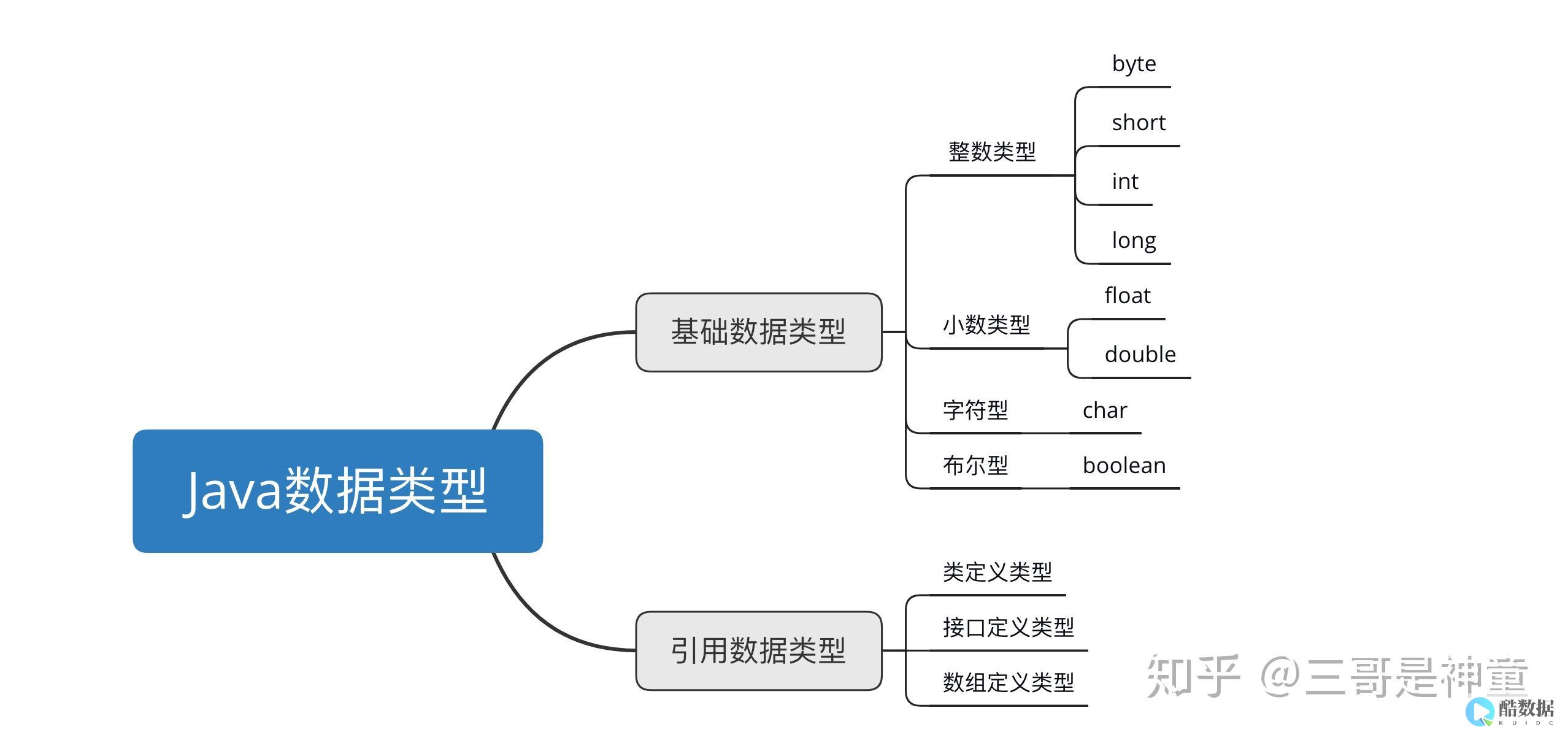


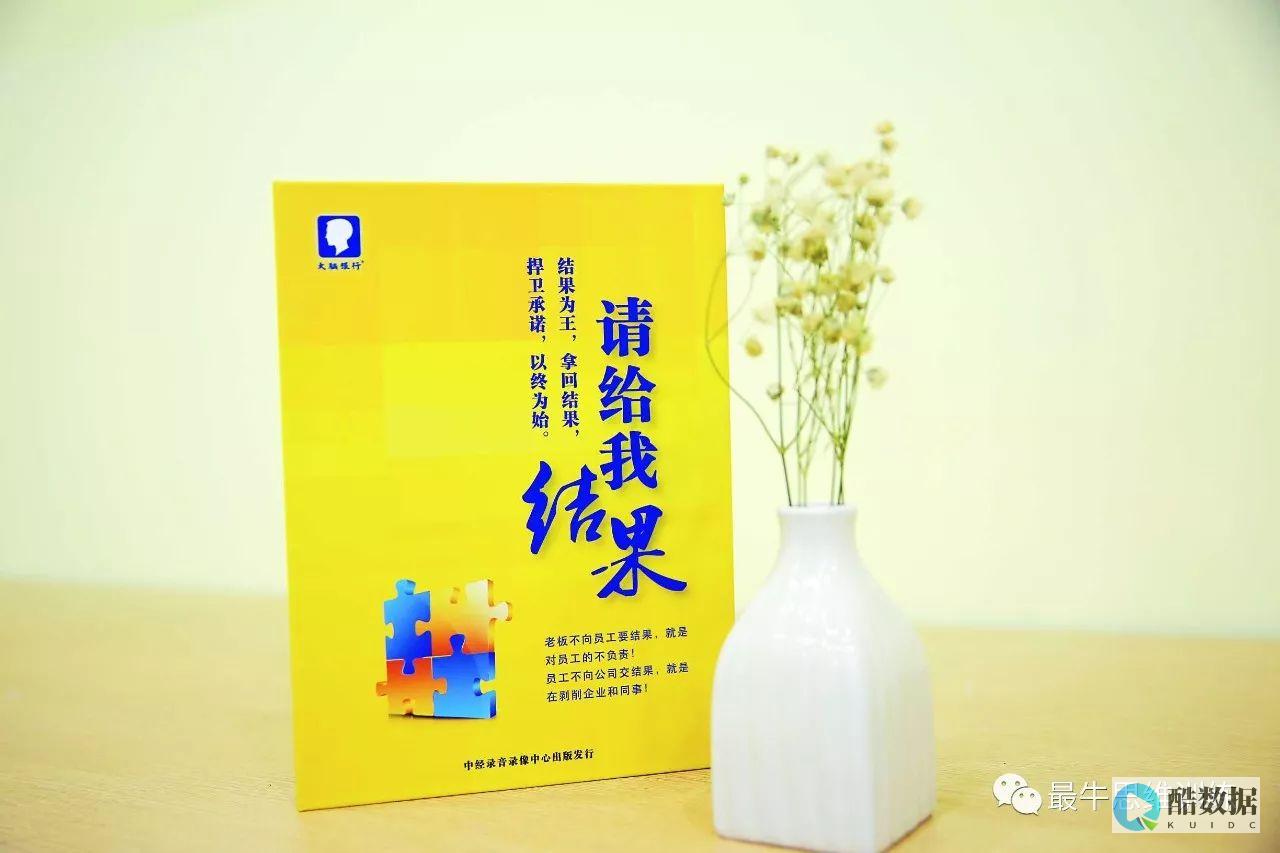



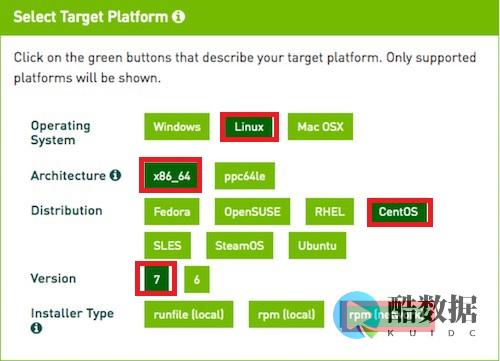
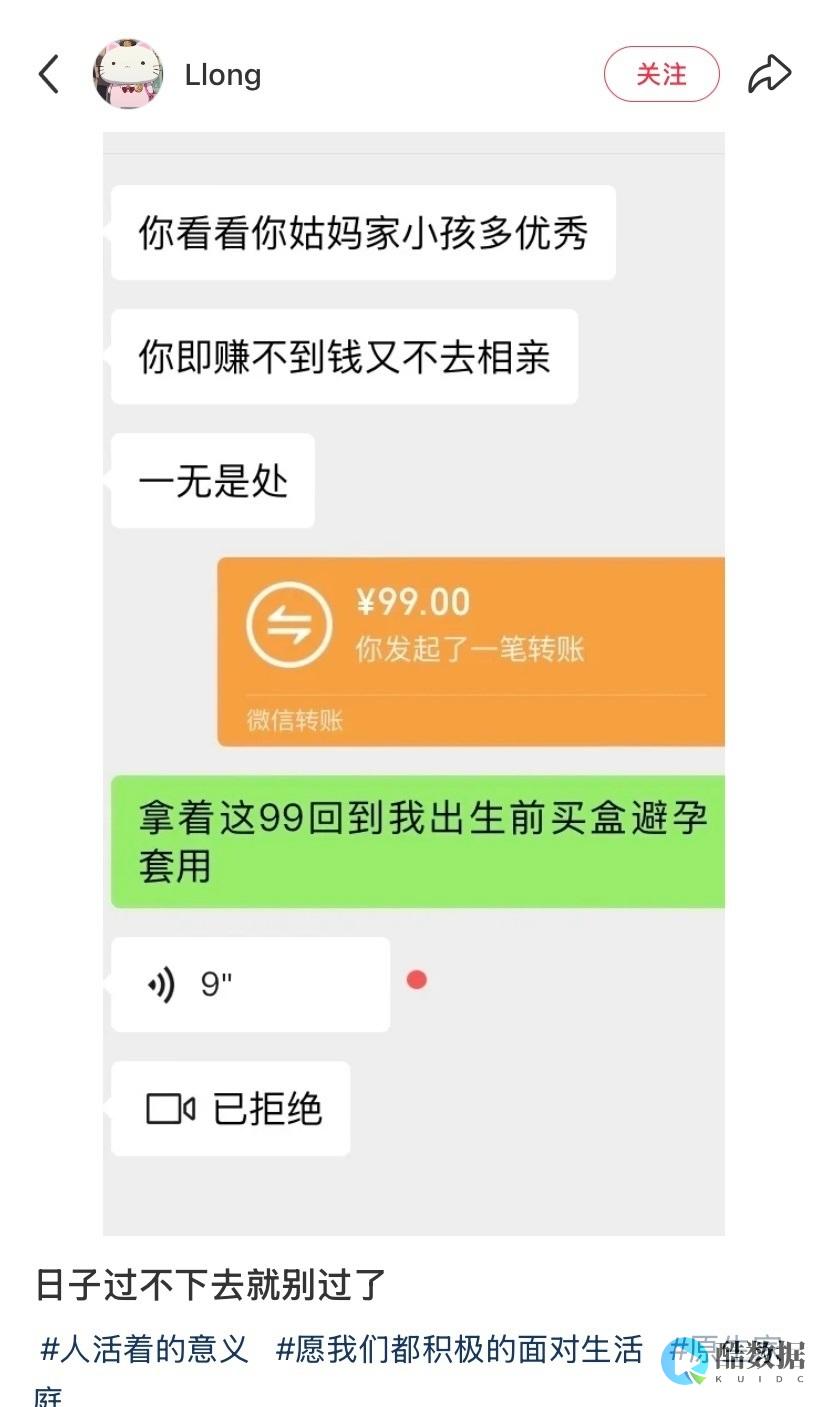
发表评论